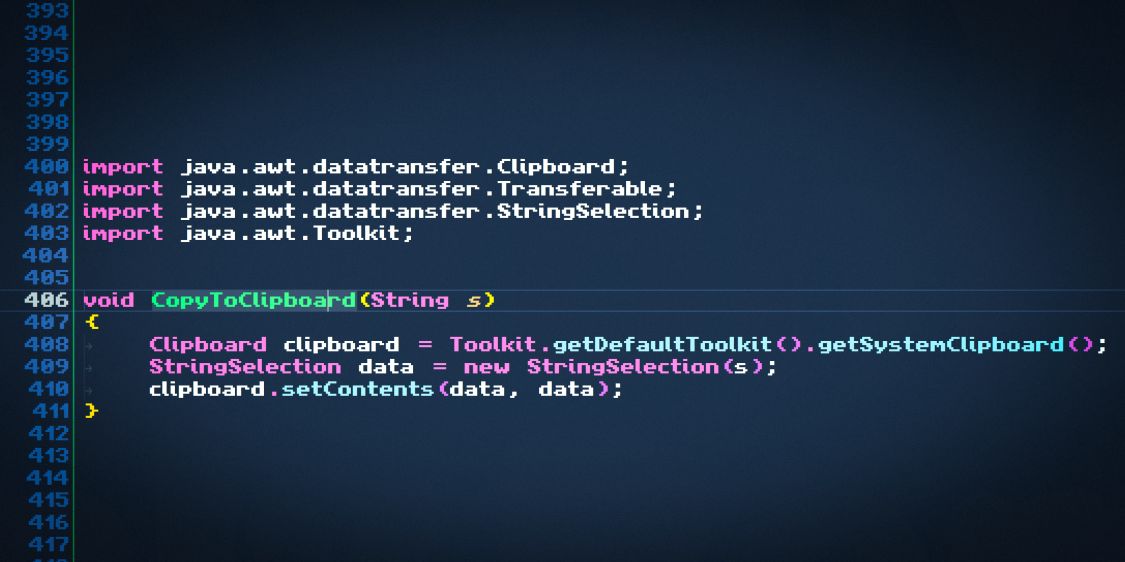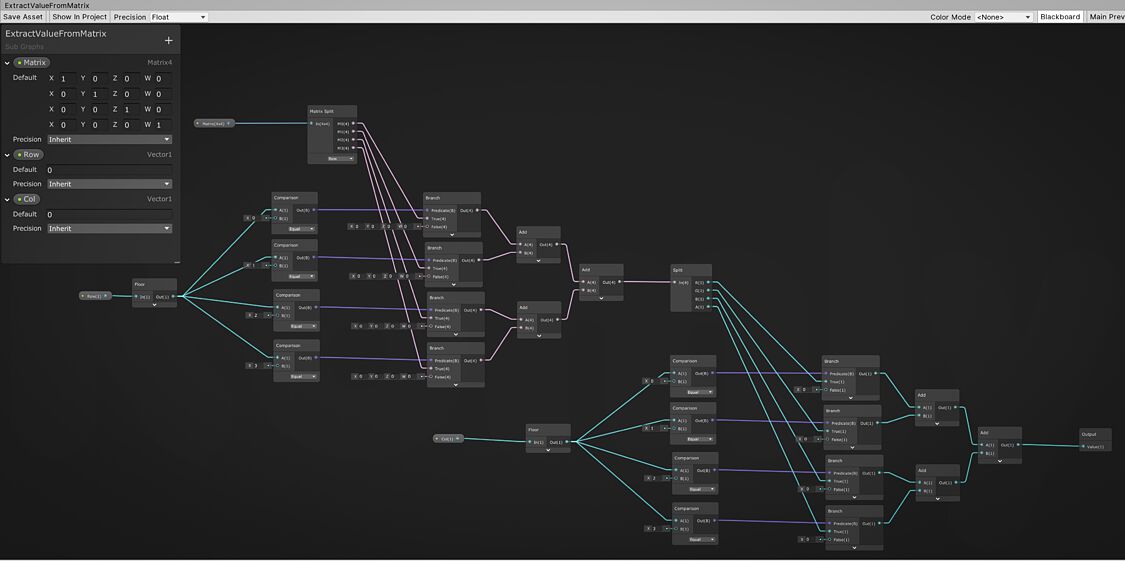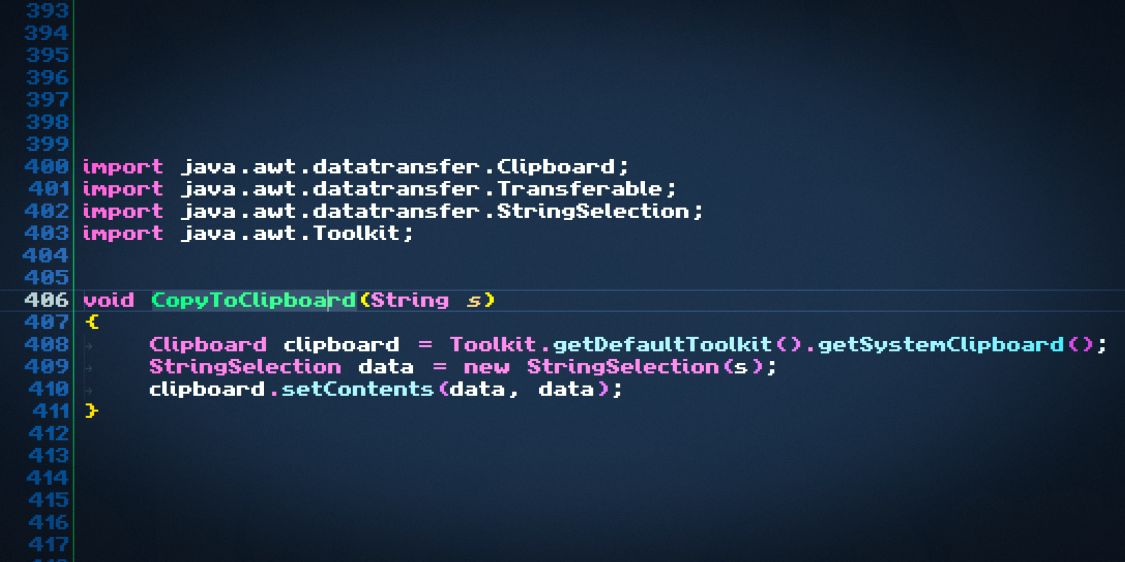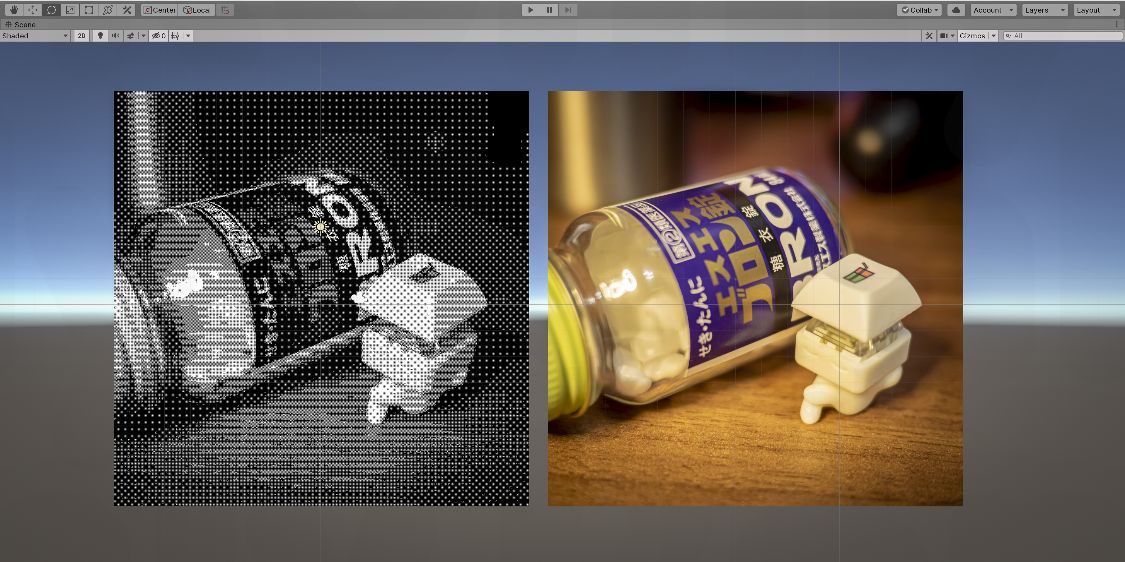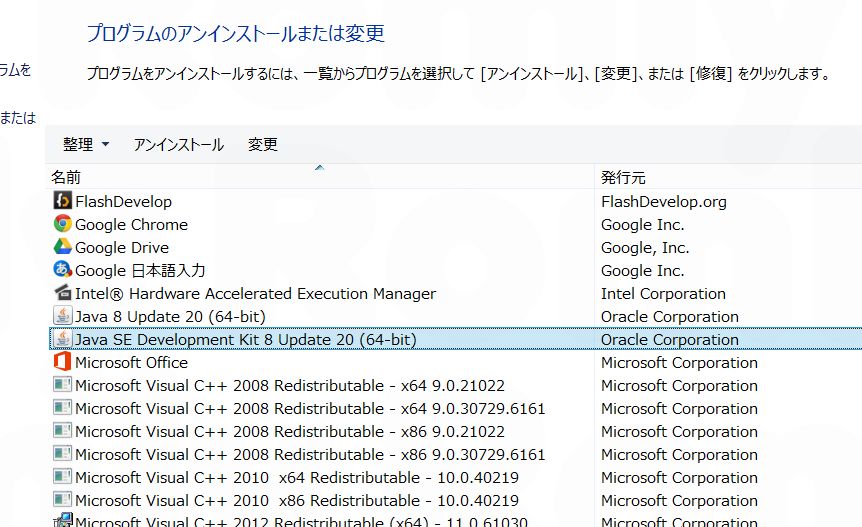Processingで文字列をクリップボードにコピーする
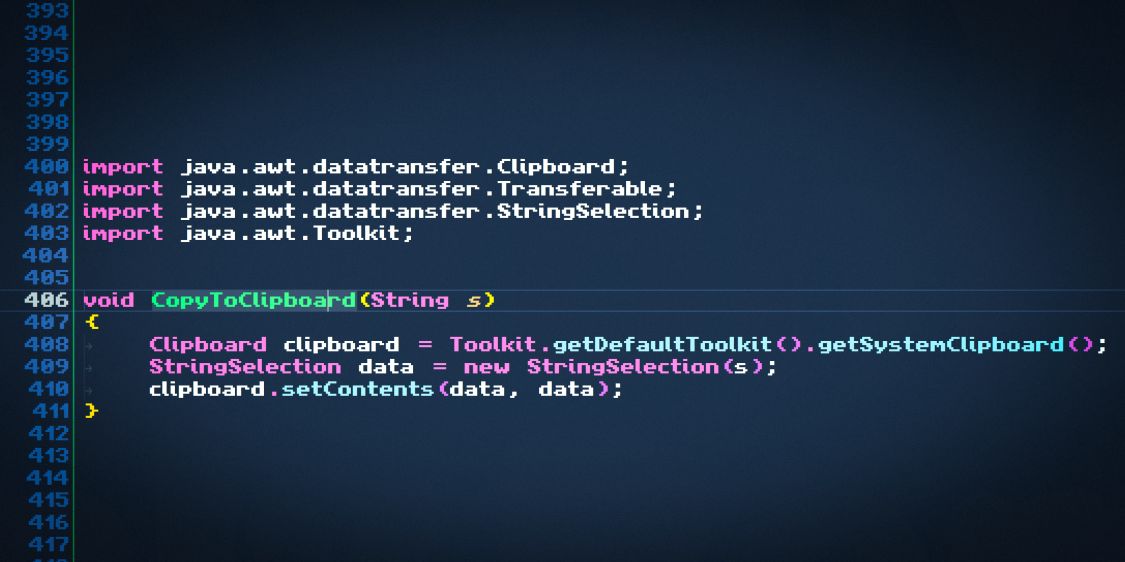
Processingというプログラミング言語(と言うか、IDEと言うか、グラフィックツールと言うか……)に挑戦しています。最近触ったことのある言語と言えばblenderスクリプトのPythonばっかりだったので、セミコロン忘れまくりで辛いですが、極めてスピーディーに画像を表示できたりと楽しいです。
グラフィックにだけ特化しているのかと思いきや、そこそこOSとの親和性もあって、システムのクリップボードへの文字列のコピーなんかもできるみたいです。
import java.awt.datatransfer.Clipboard;
import java.awt.datatransfer.Transferable;
import java.awt.datatransfer.StringSelection;
import java.awt.Toolkit;
void CopyToClipboard(String s)
{
Clipboard clipboard = Toolkit.getDefaultToolkit().getSystemClipboard();
StringSelection data = new StringSelection(s);
clipboard.setContents(data, data);
}上記のコードでWindows10のクリップボードへはコピーできました。昔なつかしJava言語(Scriptではない)を使うんですね。
参考🙇
Paste and Copy text - Processing 2.x and 3.x Forum
https://forum.processing.org/two/discussion/27473/paste-and-copy-text
What is the simplest way to copy to the clipboard from processing? - Processing Forum
https://forum.processing.org/one/topic/what-is-the-simplest-way-to-copy-to-the-clipboard-from-processing#25080000000067184.html
この記事はここで終わりです。
読んでいただきありがとうございました。
良かったらシェアしてね!
That's all for this article. Thank you for your reading.
Please share this if you like it!